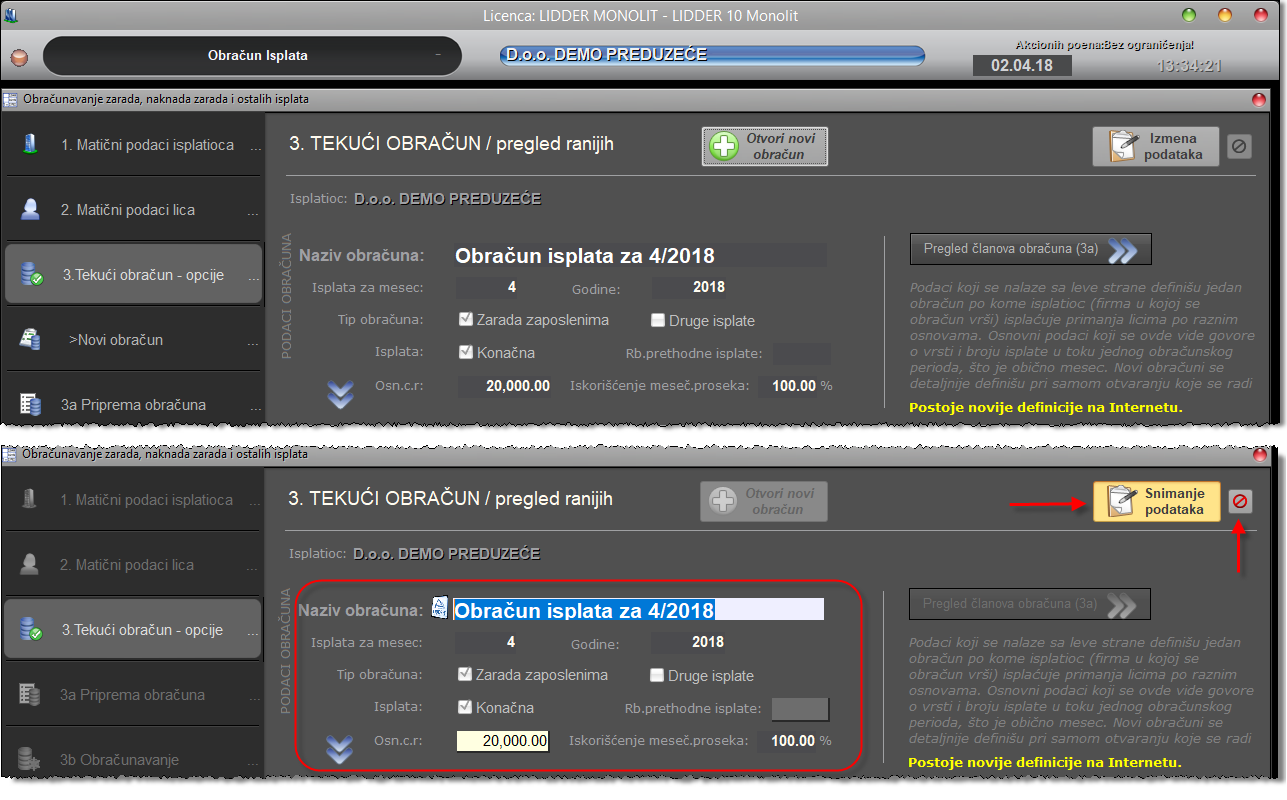Klikni ovde za pomoć kod unosa

Klikni ovde za pomoć kod unosa
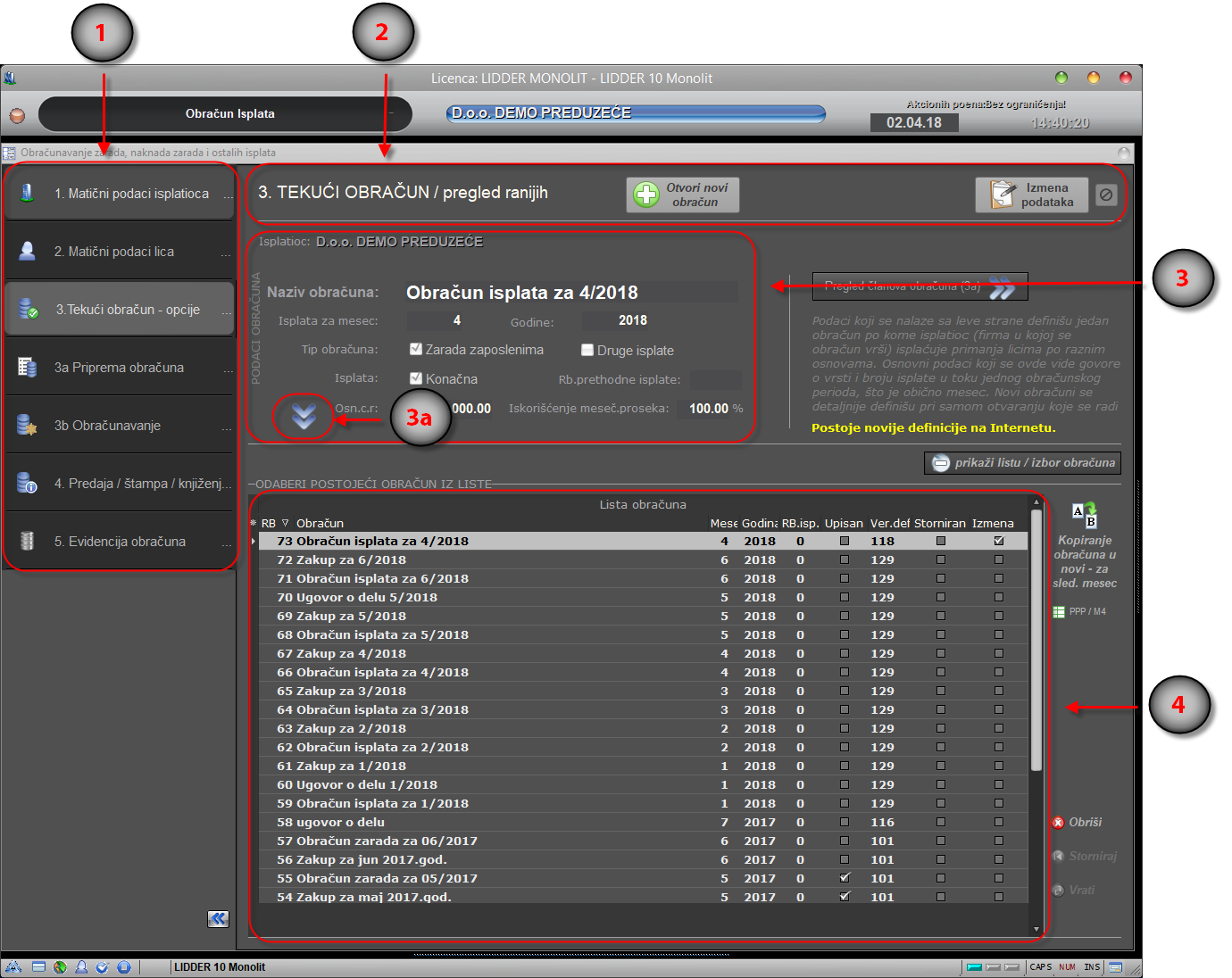
 GLAVNI KORACI kroz koje se prolazi u obračunuisplata, a koji su detaljno opisani nakon ovog uvoda, su:
GLAVNI KORACI kroz koje se prolazi u obračunuisplata, a koji su detaljno opisani nakon ovog uvoda, su:1. Matični podaci isplatioca - je prvi korak u koji ulaziš jednom radi unosa podataka o isplatiocu, kao što su: tip isplatioca, ime i prezime lica koje je odgovorno pred Poreskom upravom, radna mesta, radne jedinice, % minulog rada, itd.
2. Matični podaci primaoca - je drugi korak u kojem otvaraš nova lica sa svim podacima koji su potrebni za obračunavanje. U korak 2 se ulazi zbog otvaranja novog lica, ili ređe, zbog izmene nekog podatka kod ranije otvorenog lica.
3. Tekući obračun / pregled ranijih - po ulasku u obračun isplata odmah je aktivan korak 3, jer se koristi svakog meseca za otvaranje novih ili pregled ranijih obračuna.
> Novi obračun - u ovaj korak ulaziš tasterom "Otvori novi obračun" koji se nalazi u koraku 3, nakon čega postavljaš uslove za obračun: da li se radi za zaposlena ili nezaposlena lica, da li je obračun iz radnog odnosa ili obračun drugih primanja, akontacija ili konačni obračun, itd.
3a Priprema obračuna - po otvaranju novog obračuna automatski ćeš se naći u pripremi obračuna gde možeš, na nivou konkretnog obračuna, promeniti sve podatke koji su inicijalno došli iz matičnih podataka lica i matičnih podataka isplatioca. Ovde možeš korigovati karnet, unositi dodatke, obustave ili prihode van radnog odnosa, i sve to za svako lice posebno.
3b Obračunavanje - u ovom koraku pokrećeš obračunavanje nakon kojeg dobijaš rekapitulaciju celog obračuna ili pojedinačno po licima. Po potrebi, možeš se ponovo vratiti u pripremu obračuna, promeniti parametre i onda ponovo u koraku 3b pustiti obračunavanje.
4. Predaja / Štampa / Knjiženje
- nakon obračunavanja i kontrole rekapitulacije prelaziš u korak 4 odakle izvoziš PPP-PD obrazac koji treba da predaš na portalu Poreske uprave, zatim unosiš BOP (broj odobrenja prijave koji si dobio od PU), štampaš naloge za prenos ili ih izvoziš za e-banking, štampaš rekapitulaciju obračuna, isplatne listiće, specifikaciju svih primaoca. Odavde radiš i upis isplate u kartone primalaca i knjiženje obračuna, čime je obračun kompletno završen.
5. Evidencija obračuna - predstavlja kartone svih lica za koje je urađen obračun, izvršena isplata i, u koraku 4, urađen upis u kartone primalaca. Ovde za svako lice možeš dobiti prosek zarade (bruto i neto) za broj meseci koji uneseš.
 NASLOV ODABRANOG KORAKA I GLAVNI TASTERI
NASLOV ODABRANOG KORAKA I GLAVNI TASTERIOsim naslova, u zavisnosti od odabranog koraka, u ovom delu se mogu naći i glavni tasteri: "Otvori novo lice", "Otvori novi obračun", "Izmena podataka", "Snimanje podataka".
 OSNOVNI PODACI
OSNOVNI PODACIOsnovni podaci se nalaze u prva tri koraka i određuju osnovne podatke o isplatiocu (koje je jednom potrebno uneti), podatke o licima (koji se unose prilikom otvaranja novog lica) i podatke o odabranom obračunu (koje možeš menjati sve do upisa obračuna u kartone primaoca). Kod osnovnih podataka nalazi se taster za proširenje mesta (3a na prethodnoj slici), kojim se pristupa proširenom delu osnovnih podataka koje možeš uneti.
 DODATNI PODACI
DODATNI PODACIU odnosu na odabrani korak, u ovom delu se mogu naći razne liste: radnih mesta, radnih jedinica, obustava, lica i obračuna.